Reference Guide
Table Of Contents
- Dell PowerVault MD Storage Array vCenter Plug-in pour VMware vSphere Guide d'installation et de configuration
- Présentation
- Configuration du serveur d'applications et du Plug-in vCenter MD
- Configuration des matrices de stockage MD pour ESX/ESXi
- Regroupement d'adaptateurs HBA et création d'hôtes virtuels
- Configuration de la prise en charge d'ALUA
- Configuration réseau de stockage iSCSI
- Installation de la mise à niveau du fournisseur SAS
- Configuration de la prise en charge SAS sur des hôtes ESX et ESXi
- Conditions à satisfaire pour l'hôte de prise en charge SAS
- Création d'une nouvelle connexion utilisateur avec des privilèges hôte (serveurs ESX et ESXi)
- Activation de la connexion root à partir d'une console hôte (ESX uniquement)
- Activation de la connexion root depuis une console hôte (des serveurs ESXi uniquement)
- Configuration de l'hôte ESX/ESXi
- Gestion des matrices de stockage à l'aide de la vue Gestionnaire du plug-In vCenter
- Fonctionnalités du Gestionnaire de matrices de stockage
- Ajout de matrices de stockage à la vue Gestionnaire du Plug-In vCenter
- Détection de matrices de stockage
- Utilisation des numéros d'inventaire
- Gestion des numéros d'inventaire
- Suppression de matrices de stockage de la vue Gestionnaire du Plug-In vCenter
- Vue Table de toutes les matrices de stockage
- Attribution de numéros d'inventaire et de valeurs
- Vue Récapitulatif
- Vue Disques virtuels
- Vue Adressages
- Vue Copie de disque virtuel
- Vue Réplication synchrone
- Vue Instantanés
- Vue Réplication à distance asynchrone
- Réplication à distance asynchrone
- Création d'un groupe de réplication asynchrone
- Création de paires répliquées
- Modification des rôles
- Suspension de la réplication asynchrone
- Reprise de la réplication
- Resynchronisation manuelle d'un groupe de réplication
- Suppression de groupes de réplication
- Suppression des paires répliquées
- Vue Banques de données
- Annulation manuelle de l'enregistrement du Plug-in vCenter MD
- Fonctionnalités du Gestionnaire de matrices de stockage
- Dépannage de problèmes du Plug-in vCenter MD
- Journaux du serveur d'applications
- Le client vSphere ne fonctionne plus lorsqu'il y a un nombre important de matrices
- Je ne parviens pas à communiquer avec le serveur d'applications
- Je ne parviens pas à créer ou supprimer des objets
- Comment puis-je optimiser les performances client
- Comment puis-je arrêter de recevoir des messages d'avertissement de script lent
- Pourquoi ne puis-je pas apporter de modifications à la matrice de stockage ?
- Le Plug-in vCenter MD n'affiche pas le nom de la nouvelle matrice de stockage suite à une opération de suppression de configuration dans MDSM
- Long délai d'opération de l'assistant d'hôte ESX SAS
- Les privilèges d'administrateur de stockage attribués au groupe d'utilisateurs ne fonctionnent pas
- La barre de défilement de l'Observateur d'événements dépasse la limite
- Journaux du serveur d'applications
- Obtenir de l'aide
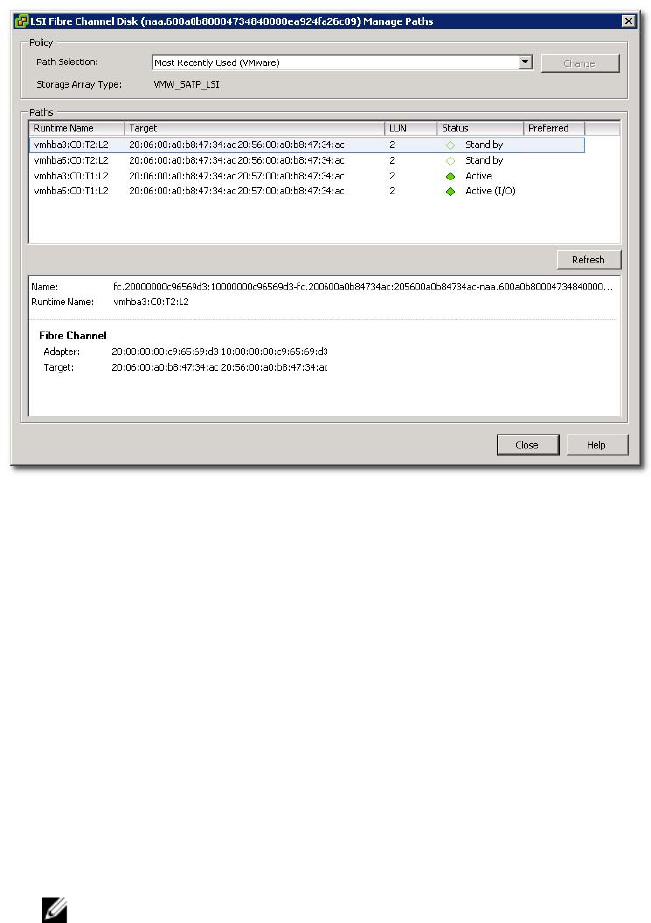
Figure 50. Configuration de chemins vers le disque physique
Ajout d'un hôte aux disques virtuels
La commande Ajouter un hôte permet de définir les hôtes utilisés pour présenter les disques virtuels.
Pour ajouter un nouvel hôte :
1. Cliquez sur la commande Ajouter un hôte .
2. Entrez le nom du nouvel hôte.
3. Sélectionnez le type d'hôtedans la zone déroulante.
4. Sélectionnez le type d'interface, puis cliquez sur Suivant.
5. Sélectionnez les identificateurs de port d'hôte disponibles pour le nouvel hôte à ajouter.
6. Cliquez sur la flèche vers le bas pour déplacer l'identificateur de port d'hôte vers la fenêtre inférieure.
(Répétez l'opération pour la configuration de port double)
REMARQUE : Seuls les identificateurs de port d'hôte non configurés s'affichent dans la fenêtre
de l'Assistant Ajoute d'un hôte - d'adaptateurs de port d'hôte.
7. Cliquez sur Suivant.
8. Cochez la case si l'hôte doit être ajouté à un groupe d'hôtes (adressages de disques virtuels
partagés).
Si l'hôte doit être ajouté à un groupe d'hôtes, sélectionnez le bouton radio pour un nouveau groupe
d'hôtes ou un groupe d'hôtes existant.
9. Entrez le nom du nouveau groupe d'hôtes ou sélectionnez un groupe d'hôtes existant dans le menu
déroulant.
10. Cliquez sur Terminer.
67










